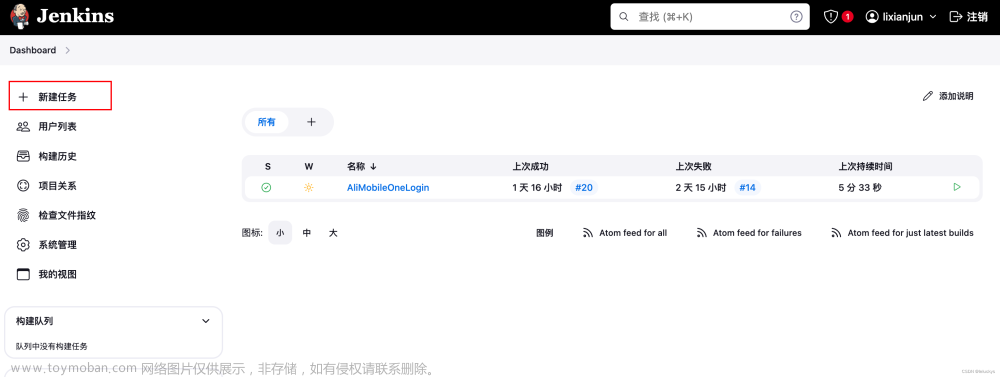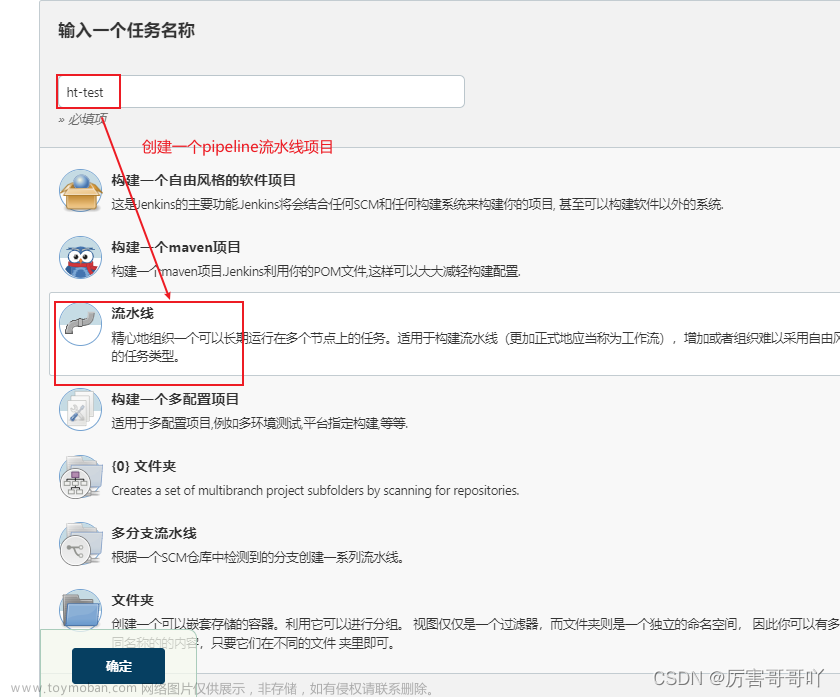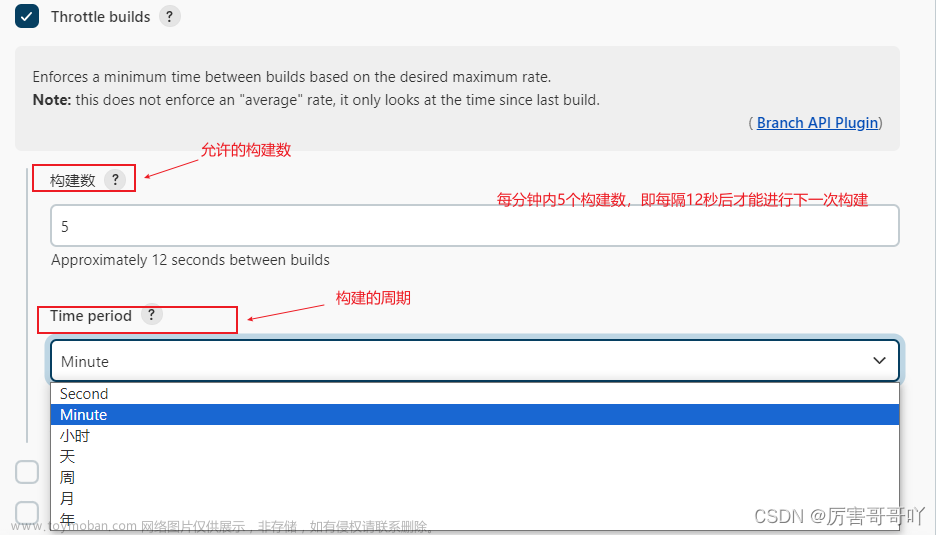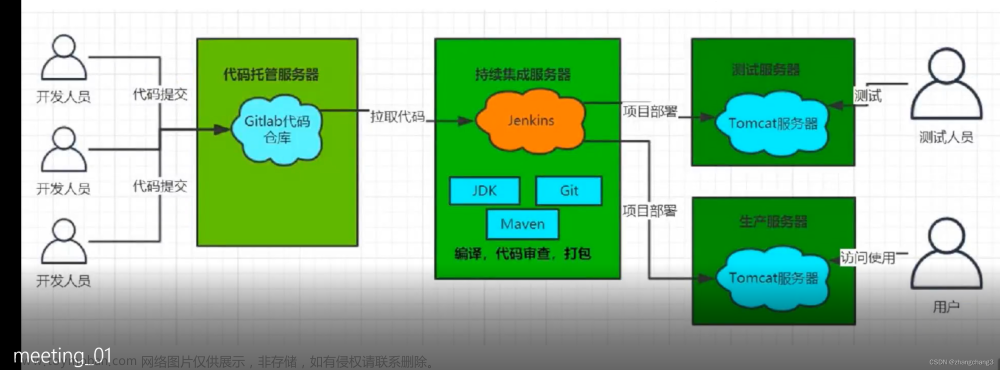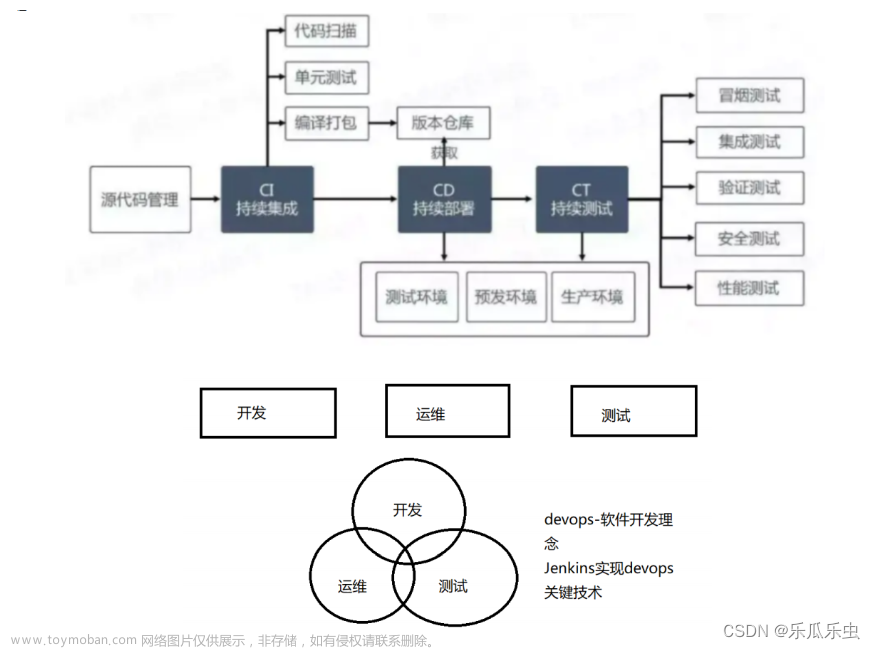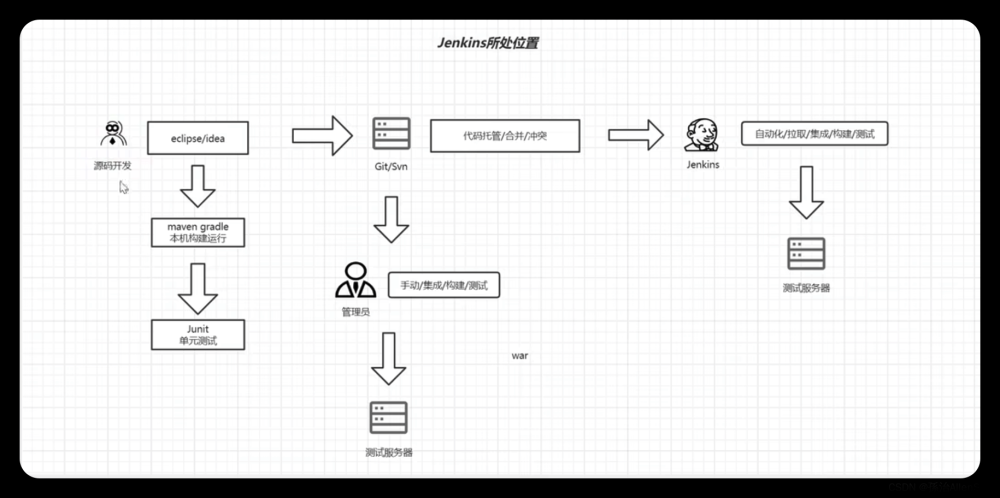Jenkins是一个基于Java开发的开源的一种持续集成工具,主要用于环境部署,监控重复性的工作,旨在提供一个开放易用的软件平台,使软件项目可以进行持续集成。要想使用它,你就必须的先安装,接下来我们就介绍下Jenkins是如何安装 。
一.Jenkins安装
安装步骤如下:
-
下载Java安装包,因为Jenkins是基于Java开发的,所以必须要先安装Java 。
-
进入官网下载Jenkins安装包
-
在服务器上进行安装及启动
-
启动服务,进行下载插件等 。
接下来就按照上面的步骤进行安装操作 。
1.1 Java安装与配置
-
进入Java官网:Java Downloads | Oracle,找到对应安装包进行下载,因为(我这里以Linux为例)
-
将安装包通过xshell上传到Linux服务器上 。

3. 将安装包解压到指定目录,这里的指定目录根据自己需求确定 。比如我这里以解压到/opt下为例.
tar -xvzf jdk-8u271-linux-x64.tar.gz -C /opt4.设置Java环境变量. 编辑/etc/profile文件 ,在文件最后加入三行代码 。
vi /etc/profile
# 在/etc/profile 插入以下三行
export JAVA_HOME=/opt/jdk1.8 # 根据自己路径设定
export PATH=.:$JAVA_HOME/bin:$PATH
export CLASSPATH=.:$JAVA_HOME/lib/dt.jar:$JAVA_HOME/lib/tools.jar设置完成以后,保存退出文件,并输入如下命令使设置生效 。
source /etc/profile5.验证安装成功 。在命令行中输入java -version,若出现对应版本,即证明安装成功 。
java -version
1.2.Jenkins安装
-
进入官网:Jenkins ,点击下载按钮
-
在进入的界面有很多安装包,直接选择左侧的war包进行下载。

3.将Jenkins.war包上传到服务器上,执行前需要为Jenkins.war赋值可执行权限.
# 执行下面命令前,需要提前进入该目录
chmod +x jenkins.war4.进行解压并启动Jenkins服务 。
java –jar jenkins.war --httpPort=8888
备注:若需要指定具体端口,需要加--httpPort参数,若不指定端口,该参数可以省略。5. 通过浏览器访问:http://ip:port ,其中ip是你的服务器ip地址,port是你设置Jenkins的端口 。若启动时没加端口,默认端口为80。
6. 第一次访问后,需要输入解锁密码。
7. 选择安装推荐的插件,进行下一步 。 

备注:这个插件安装可能需要一些时间 。
8. 创建一个管理员,输入管理员信息 。
9. 安装完毕,进入下面的界面 ,界面显示Jenkins URL地址 。 
 10.进入Jenkins的主界面 。
10.进入Jenkins的主界面 。 
二.Jenkins概况
在上面我们介绍过,Jenkins可以实现自动编译、打包、分发部署等工作,从而帮我们从繁琐的工作中解脱出来 ,专注于更为重要的业务逻辑实现上。
目前来说,使用Jenkins最为广泛的两种模式就是持续集成(CI)和持续交付(CD).
-
持续集成:工程师可以频繁的将它们的代码部署到主干上,并进行自动化测试 。
-
持续交付:将测试过的代码自动部署到线上环境 。
2.1 持续集成
首先从这个概念可以分开来说,持续很好理解,这里就不再赘述 。这里主要谈集成 。集成其实就是一系列的动作组合,最终目的是将代码从开发获取代码到自动部署再到自动进行测试的系列过程 。我们将这里的动作进行分解为:
-
代码提交 ,开发人员持续的频繁的提交他们的代码到GitLab上。
-
拉取代码,从GitLab服务器上拉取代码到Jenkins服务器上 。
-
编译代码,在Jenkins服务器上进行代码编译。
-
打包,在Jenkins服务器上将代码进行打包 。
-
分发,将打包后的应用分发到对应的测试环境中。
-
启动服务,将应用程序部署后进行启动服务 。
-
自动测试,通过自动化测试脚本进行测试自动测试
-
邮件发送,将测试结果转发给相关人员 。

2.2 持续交付
持续交付是在持续集成的基础上,将集成后的代码部署到更贴近真实运行环境的类生产环境(准生产环境)中。在这里我们同样将这个过程进行分解为如下步骤:
-
部署到测试环境,具体步骤见持续集成的步骤 。
-
运行验收测试用例,所有测试用例执行通过 。
-
若验收用例执行通过,将测试代码部署到准生产环境
-
运行准生产上的测试用例。
-
若准生产的测试用例通过,部署到生成环境 。
这里需要注意的是,不同的环境会有不同的测试用例和数据,越接近用户环境,使用的数据越贴近于真实用户数据 。 文章来源:https://www.toymoban.com/news/detail-817761.html
文章来源:https://www.toymoban.com/news/detail-817761.html
2.3 目录详情
为了能更详细的了解Jenkins,我们有必要了解下Jenkins的工作目录 ,这里Jenkins.war包进行说明,当我们运行Jenkins.war包后,就会自动将所有文件都解压到用户目录下,有个叫.jenkins的文件夹。 文章来源地址https://www.toymoban.com/news/detail-817761.html
文章来源地址https://www.toymoban.com/news/detail-817761.html
到了这里,关于持续集成工具Jenkins的使用之安装篇(一)的文章就介绍完了。如果您还想了解更多内容,请在右上角搜索TOY模板网以前的文章或继续浏览下面的相关文章,希望大家以后多多支持TOY模板网!